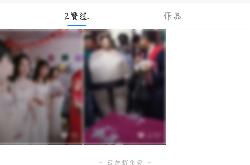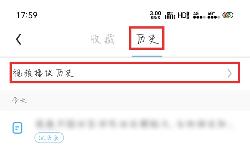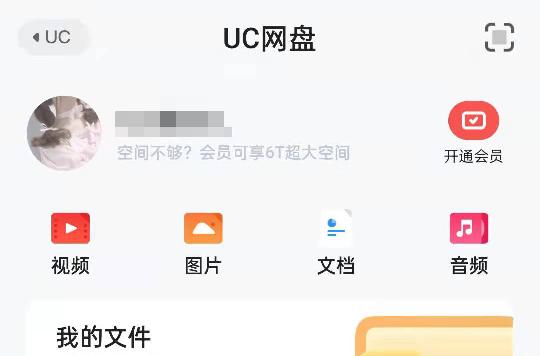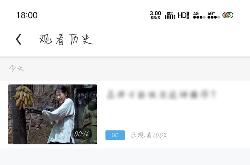win7系统修改UC浏览器皮肤的方法
win7系统修改UC浏览器皮肤的方法。UC浏览器分为电脑版和手机版,UC浏览器电脑版是基于Chrome内核的浏览器,现在很多win7系统用户安装使用UC浏览器中,UC浏览器功能强大,为了不同用户需求,为用户提供了很多种类的皮肤,一款贴心的设计,大家可根据个人喜好选择不一样的皮肤。那么win7系统怎么修改UC浏览器皮肤?接下来大家一起看看win7系统修改UC浏览器皮肤的方法。
具体方法如下:
1、在电脑桌面“UC浏览器”程序图标上双击鼠标左键,将其打开运行;

2、在打开的浏览器界面,点击右上角的“皮肤”图标按钮选项;

3、点击“皮肤”图标后,这个时候会弹出“UC皮肤”窗口;

4、在“UC皮肤”窗口中,选择“壁纸”选项卡点击它;

5、在壁纸选项卡,我们可以看到有很多的皮肤分类;

6、在分类中,选择需要设置的皮肤并点击“立即使用”;

7、设置好之后,可以看到新皮肤后的效果。

上述教程内容就是win7系统修改UC浏览器皮肤的方法,如果想让自己win7系统UC浏览器变得更加个性化,可尝试上面方法。
分享:
相关推荐
- 【UC浏览器】 UC网盘下载的文件在哪个文件夹 01-18
- 【UC浏览器】 UC网盘会员免费领取2022 01-18
- 【UC浏览器】 UC浏览器隐私空间从哪里进入 09-02
- 【UC浏览器】 UC网盘会员免费领取教程 08-07
- 【UC浏览器】 2020新版UC漫画模式怎么进入 08-06
- 【UC浏览器】 2020新版uc阅读模式在哪里 08-06
- 【UC浏览器】 UC小说怎么听书 07-13
- 【UC浏览器】 UC浏览器书架怎么听书 07-13
- 【UC浏览器】 UC浏览器听书功能在哪里 07-13
- 【UC浏览器】 uc小说如何开启听书模式 07-13
本周热门
-
uc浏览器赞过的小视频在哪看 2020/07/10
-
UC震惊部在哪里 2020/07/10
-
用UC浏览器怎么看片?UC浏览器看视频及下载视频教程图解 2013/10/18
-
手机uc浏览器如何离线下载bt文件? 2016/06/18
-
UC怎么找到正经部 2020/07/10
-
UC浏览器看过的视频在哪里 2020/07/10
-
uc浏览器怎么关闭自动刷新 2016/07/24
-
手机uc浏览器怎么看片 2017/01/03
本月热门
-
UC网盘会员免费领取教程 2020/08/07
-
uc浏览器赞过的小视频在哪看 2020/07/10
-
UC网盘下载的文件在哪个文件夹 2022/01/18
-
UC浏览器视频播放历史记录在哪里 2020/07/10
-
用UC浏览器怎么看片?UC浏览器看视频及下载视频教程图解 2013/10/18
-
uc浏览器怎么关闭自动刷新 2016/07/24
-
UC怎么找到正经部 2020/07/10
-
手机uc浏览器怎么看片 2017/01/03
-
UC震惊部在哪里 2020/07/10
-
UC浏览器看过的视频在哪里 2020/07/10